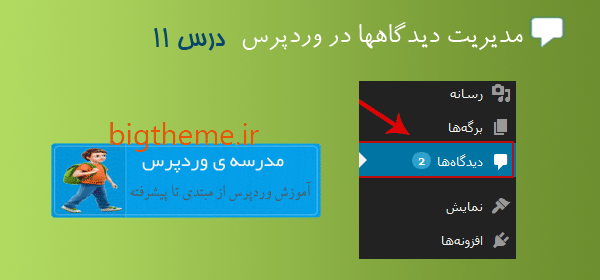سلام دوستان عزیز در این قسمت از مدرسه وردپرس با هم مدیریت دیدگاه ها در وردپرس رو پیش میریم همون طور که میدونید در وردپرس بخش دیدگاه ها یا همون نطرات کاربران وجود داره این ویژگی در هر سایتی می تونه وجود داشته باشه از وبلاگ های ساده گرفته تا مدیریت محتوا ها , از قسمت دیدگاهها می توان برای دریافت نظرات کاربران در رابطه با مطالب , پرسیدن سوال و رفع اشکلات و … استفاده کرد.
برای دسترسی به قسمت دیدگاهها در قسمت پیشخوان وردپرس گزینه دیدگاهها وجود داره در تصویر زیر مشخص شده
گزینه ی دیدگاهها که در تصویر بالا مشخص شده برای مشاهده دیدگاهها و نظراتی هست که توسط کاربران سایت ارسال شده , با کلیک روی این گزینه در سمت چپ دیدگاهها موجود را خواهید دید , توجه داشته باشید دیدگاهی که توسط کاربر در یک پست ارسال میشه قابل نمایش نیست و مدیر سایت باید این دیدگاه را تایید کنه تا در سایت نمایش داده بشه , البته می توان تنظیم کرد که بدون تایید هم در سایت نمایش داده بشه.
در تصویر بالا دو قسمت مشخص شده کادر شماره ۱ , وقتی اشاره گر ماوس رو روی یکی از نظراتی که ارسال شده ببرید ۶ گزینه برای شما نمایش داده میشه , بخش عدد ۲ حاشیه سمت راست که به رنگ قرمز هست در تصویر بالا دو دیدگاه تایید نشده همون دو تایی که حاشیه سمت راستشون رنگ قرمر داره اما دیدگاه hadi در تصویر بالا تایید شده و حاشیه سمت راست رو نداره. این رنگبندی از نسخه ۳٫۸به وردپرس اضافه شده اطلاعات بیشتر در پست وردپرس ۳٫۸ .
خوب برای تایید یک دیدگاه در وردپرس وقتی ماوس رو روی دیدگاه مورد نظر ببریدگزینه های لازم برای شما نمایش داده میشه که در زیر به هر کدوم اشاره میکنم.
پذیرفتن : برای تایید دیدگاه باید روی این گزینه کلیک کنید , وقتی روی گزینه پذیرفتن کلیک کنید , در این صورت این گزینه به نپذیرفتن تغییر می کنه که مجددا می تونید از تایید خارجش کنید.
پاسخ دادن : بعد از تایید می تونید به دیدگاه پاسخ بدید برای پاسخ روی گزینه پاسخ دادن کلیک کنید در کادر باز شده پاسخ را بنویسید و در پایین دکمه پاسخ دادن را بزنید.
ویرایش سریع : اگر بخواهید یک دیدگاه رو ویرایش کنید بدون اینکه به صفحه ویرایش برید می تونید با استفاده از گرینه ویرایش سریع اقدام کنید.
ویرایش: این گزینه هم برای ویرایش دیدگاهها در صفحه ویرایش هست.
جفنگ : شاید این گزینه کمی گنگ باشه براتون اصلا جفنگ چیست ؟ , تا حالا اسم اسپم به گوشتون خورده spam , ایمیل هایی که به صورت خودکار و به تعداد زیاد ارسال میشن اغلب توسط اسکریپت های خاصی این عمل انجام میشه. اگر بخواهید یک دیدگاه مشکوک یا اسپم رو علامت گذاری کنید به عنوان دیدگاه مشکوک یا همون اسپم باید برای دیدگاه مورد نظر گزینه جفنگ رو بزنید. حال برای جلوگیری از اسپم راه های مختلفی وجود داره افزونه اکیسمت ( Akismet ) که به صورت پیش فرض هم روی وردپرس وجود داره البته باید در سایت wordpress عضو بشید و Api فعال کردن افزونه رو داشته باشید. به جز اکیسمت افزونه های دیگه هم وجود داره مثل افزونه کپچا capcha code و …
زباله دان: برای حذف یک دیدگاه هم با استفاده از گزینه زباله دان می تونید این کار رو انجام بدید.
اغلب مطالب یعنی نوشته ها قسمت دیدگاهها رو دارن اما برخی قالب های وردپرس در قسمت برگه ها هم بخش دیدگاهها رو دارن , شاید شما بخواهید برای یک پست قسمت دیدگاهها رو ببینید یعنی یک پست خاص به هر دلیلی فرم ارسال دیدگاه نداشته باشه , این مورد بر می کرده به همون نوشته که می خواهید فرم دیدگاهش غیر فعال باشه , شما باید برید به قسمت نوشته اونجا لیست نوشته ها رو مشاهده می کنید که اگه اشاره گر ماوس رو روی عنوان نوشته ببرید چند گزینه زیرش غعال میشه یکی هست به نام ویرایش سریع که در اون قسمت می تونید تیک گزینه غیر فعال کردن دیدگاهها برای اون پست رو بزنید. همچنین یک افزونه برای این کار وجود داره افزونه غیر فعال کردن دیدگاهها در وردپرس .
همین اینم از قسمت دیدگاههای وردپرس, برخی تنظیمات قسمت دیدگاهها در قسمت تنظیمات / گفت و گو ها قابل دسترسی و تغییر است , که در پست های بعدی کامل توضیح داده خواهد شد. این آموزش درست دوازدهم از مدرسه وردپرس بود
امیدوارم این آموزش وردپرس هم براتون مفید واقع بشه .